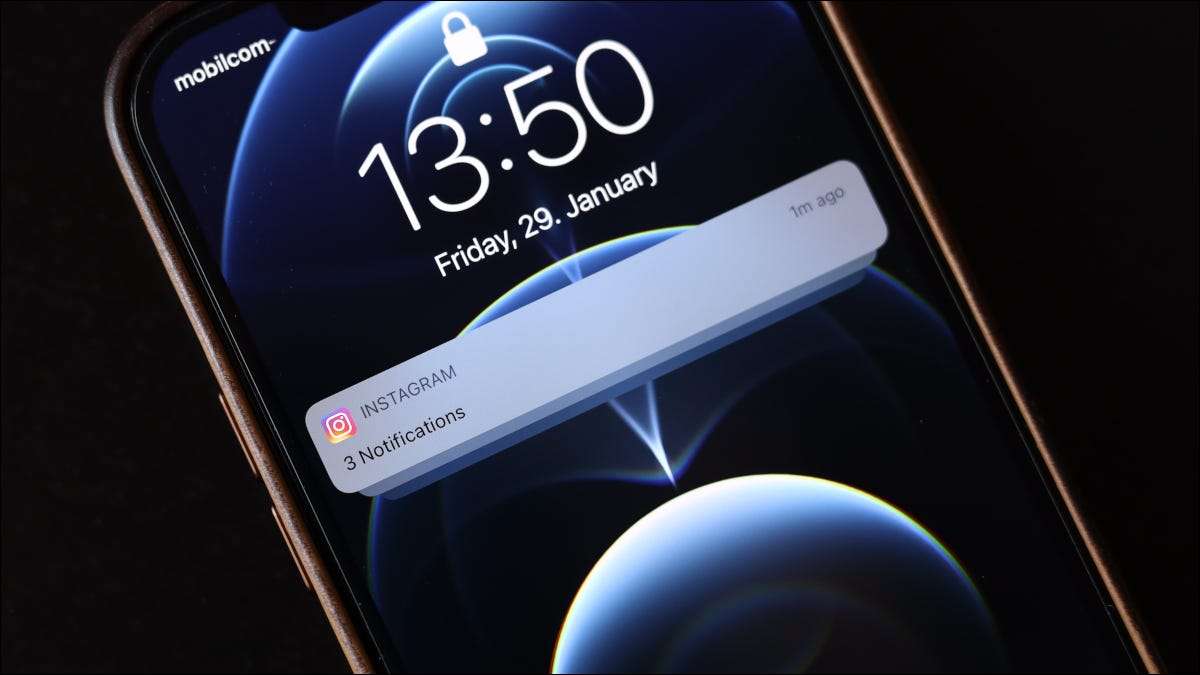
Vannak olyan idők, amikor a csoportos csevegés Haywire, vagy egy alkalmazás nem fogja megállítani az értesítésekkel való spamot. Amikor ez megtörténik, csak némítsa meg az alkalmazás értesítéseit (egy óra vagy a nap). Megmutatjuk, hogyan történik meg.
Kezdve ios 15 és ipados 15 Az Apple megváltoztatta az értesítések kezelésének módját. Az Szállítás csendes funkció most elment. Ehelyett egy egyszerűbb némítással helyettesíti.
Az induláshoz keresse meg a záró értesítést a zárolási képernyőn vagy A bejelentési központ . Ha a kezdőképernyőn tartózkodik, húzza le a képernyő tetejét, hogy megnyitja az értesítési központot.
Miután megtalálja az értesítést, húzza balra.
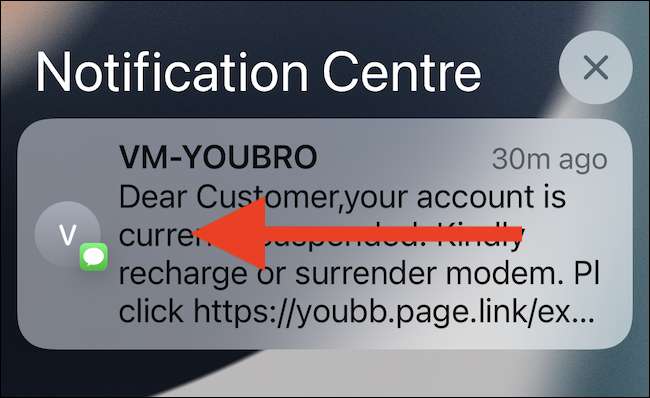
Érintse meg az "Opciók" gombot.
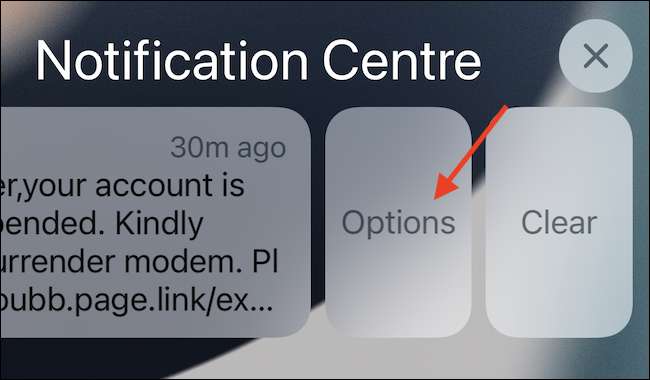
Itt lehet kiválasztani a „Mute egy óra” vagy „Mute For Today” opciót némítására az értesítést.
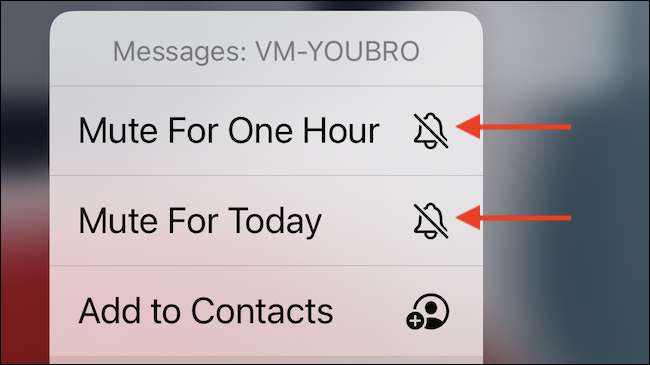
Miután az alkalmazás elnémul, nem fog hangolási értesítéseket vagy rezgés visszajelzést kapni, amikor új értesítés jön be. Az értesítések azonban továbbra is elérhetők lesznek az Értesítési Központban.
És ez egy jó dolog, mert az egyetlen módja annak, hogy a némítás megszüntetése egy alkalmazást használ Notification Center. Nincs lehetőség a beállításokban.
Az alkalmazás feloldásához keresse meg az értesítést az Értesítési Központban, és balra húzza. Itt érintse meg az "Opciók" gombot, és válassza ki az "Unmute" opciót.
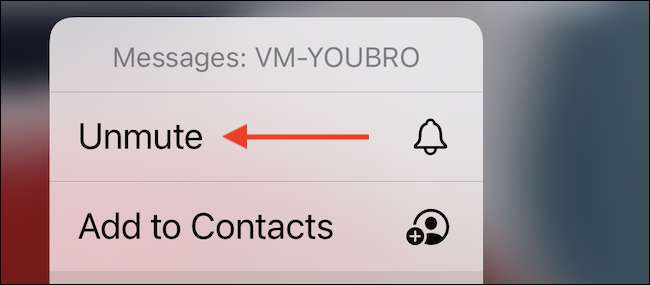
Most értesítést kap az alkalmazásból, mint te általában. Nem akarsz újra zavarni egy alkalmazásnak? Éppen Az értesítések letiltása !
ÖSSZEFÜGGŐ: Hogyan lehet gyorsan kapcsolja ki a bosszantó értesítéseket iPhone vagy iPad-on







